
यदि आप मैक पर सफारी का उपयोग करते हैं और जल्दी से चाहेंगे अपना ब्राउज़र इतिहास साफ़ करें मेनू के माध्यम से खोदने के बिना, आप एक कीबोर्ड शॉर्टकट के साथ इसका ख्याल रख सकते हैं और एक कस्टम शॉर्टकट बनाकर एक क्लिक सिस्टम प्रेफरेंसेज । ऐसे।
सबसे पहले, कस्टम कीबोर्ड शॉर्टकट बनाने के लिए हमें "सिस्टम प्राथमिकताएं" पर जाना होगा। अपने मैक पर, ऊपरी-बाएं कोने में "ऐप्पल" आइकन पर क्लिक करें और "सिस्टम प्राथमिकताएं" चुनें।
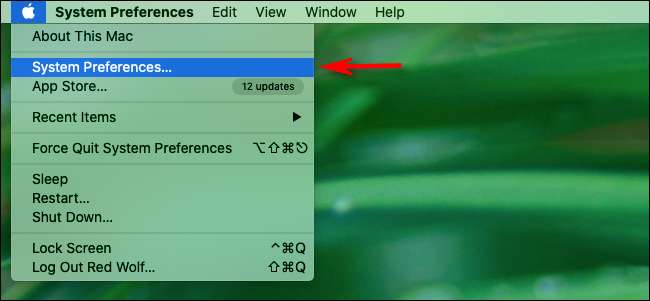
"सिस्टम प्राथमिकताएं," "कीबोर्ड" का चयन करें। "कीबोर्ड" प्राथमिकताओं में, "शॉर्टकट्स" टैब पर क्लिक करें।
[1 9]
साइडबार मेनू में, "ऐप शॉर्टकट" पर क्लिक करें।
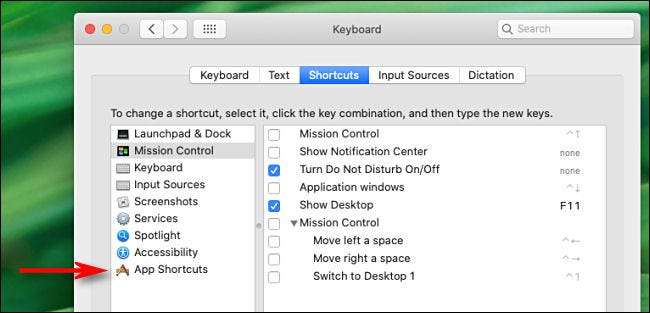
एक नया शॉर्टकट जोड़ने के लिए विंडो के नीचे के पास स्थित प्लस साइन (+) पर क्लिक करें।
[2 9]
एक पॉप अप विंडो दिखाई देगा। सबसे पहले, "एप्लिकेशन" लेबल वाले ड्रॉप-डाउन मेनू पर क्लिक करें और "Safari.app" का चयन करें।
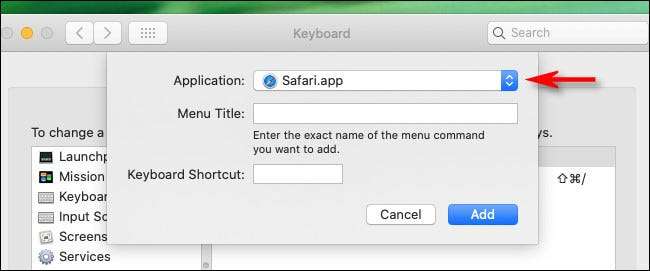
"मेनू शीर्षक" टेक्स्ट बॉक्स में, दर्ज करें "
इतिहास मिटा दें...
" बिल्कुल सही। इसमें अंत में तीन बिंदुओं को शामिल करना होगा, क्योंकि इसे "इतिहास" मेनू के तहत सफारी में मौजूदा मेनू कमांड से मेल खाना चाहिए।
इसके बाद, "कीबोर्ड शॉर्टकट" बॉक्स का चयन करें और सफारी के ब्राउज़र इतिहास को साफ़ करने के लिए आप जिस शॉर्टकट का उपयोग करना चाहते हैं उसे टाइप करें। हमने शिफ्ट + कमांड + एच चुना है, लेकिन आप किसी भी अप्रयुक्त कीबोर्ड संयोजन में प्रवेश कर सकते हैं।
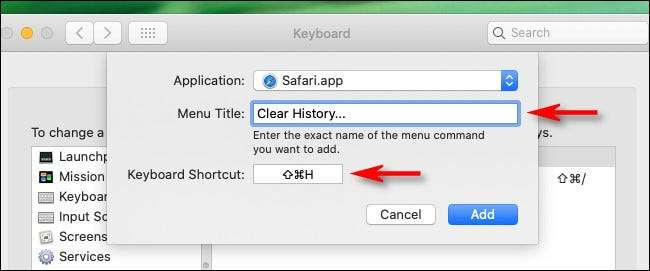
फिर "जोड़ें" बटन पर क्लिक करें, और शॉर्टकट सूची में जोड़ा जाएगा। अब आप सिस्टम वरीयताओं को बंद करने के लिए स्पष्ट हैं (जब तक कि आप इसे परीक्षण के बाद कीबोर्ड शॉर्टकट कुंजी संयोजन को ट्विक नहीं करना चाहते हैं।)
"सफारी" खोलें और कीबोर्ड शॉर्टकट दबाएं जिसे आपने अभी परिभाषित किया है। एक छोटी पॉप-ओवर विंडो ड्रॉप-डाउन मेनू और दो बटन के साथ दिखाई देगी। "साफ़ करें" मेनू में, आप चुन सकते हैं कि आपका इतिहास कितना साफ़ हो गया है। जब आप तैयार हों, तो "इतिहास साफ़ करें" बटन पर क्लिक करें।
[5 9]
आपके सफारी ब्राउज़िंग इतिहास को आपके द्वारा चुने गए स्तर पर साफ़ किया जाएगा। सफारी आपको "स्पष्ट" मेनू में चुने गए सेटिंग को याद रखेगी, इसलिए अगली बार जब आप अपनी कस्टम शॉर्टकट के साथ विंडो को कॉल करते हैं, तो आप बस "इतिहास साफ़ करें" बटन पर क्लिक कर सकते हैं।
यदि आप अपने ब्राउज़र इतिहास को अक्सर साफ़ करते हैं, तो कोशिश करने पर विचार करें सफारी का निजी ब्राउज़िंग मोड , जो एक विशेष मोड है जो आपके ब्राउज़िंग इतिहास का ट्रैक नहीं रखता है। आप सफारी को भी कॉन्फ़िगर कर सकते हैं जब भी आप ऐप खोलते हैं तो एक निजी विंडो से शुरू करें ।
सम्बंधित: मैक पर निजी ब्राउज़िंग मोड में हमेशा सफारी कैसे शुरू करें
[7 9] आगे पढ़िए [3 9]- > साइबर सोमवार 2021: सर्वश्रेष्ठ टेक डील
- > 12 बुनियादी एक्सेल कार्यों को जानते हैं
- > [9 2] साइबर सोमवार 2021: सर्वश्रेष्ठ पीसी सौदों
- > [9 6] एक चिप (एसओसी) पर एक प्रणाली क्या है?
- > अपने अलार्म के साथ रोशनी कैसे चालू करें
- > साइबर सोमवार 2021: सर्वश्रेष्ठ ऐप्पल डील






